
Как открыть MD
Расширение MD принадлежит более чем десятку файловых форматов, самые распространённые из них следующие:
- текстовые документы с форматированием по языку Markdown;
- ROM-образы картриджей игровой приставки Sega MegaDrive;
- трехмерная модель для комплекса САПР FeatureCAM.
Каждый тип этого файла открывается различными программами.
Способ 1: Notepad++
Для ОС семейства Виндовс существуют десятки текстовых редакторов, способных работать с Markdown-документами, остановимся на одном из самых популярных, Notepad++.
-
Запустите программу, далее воспользуйтесь пунктами «Файл» – «Открыть».

Используйте открывшееся окно «Проводника» для перехода к местоположению целевого документа и его выбора.


Notepad++ представляет собой одно из лучших решений для открытия MD-файлов, поэтому мы рекомендуем использовать именно его.
Способ 2: «Блокнот»
Документы Markdown можно открыть и системными средствами: поддержка этого языка разметки уже давно присутствует в «Блокноте».
-
Откройте «Блокнот» любым доступным способом – например, нажмите сочетание Win+R, пропишите в окне запрос notepad.exe и кликните «ОК».
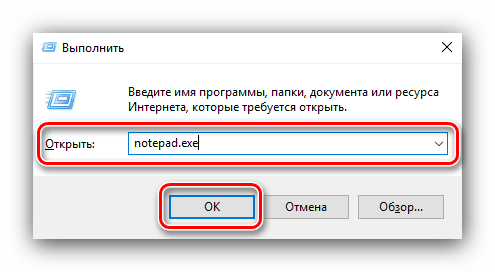

Используйте «Проводник» для перехода к местоположению целевого документа. По умолчанию программа распознаёт только TXT, поэтому для отображения MD в выпадающем меню «Тип» выберите «Все файлы». После того как требуемые данные будут отображены, выделите их и нажмите «Открыть».
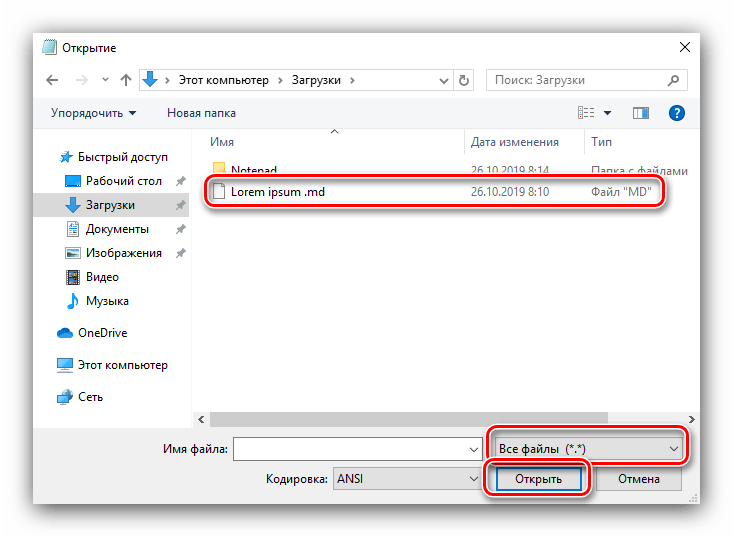
Файл будет открыт для просмотра и редактирования.
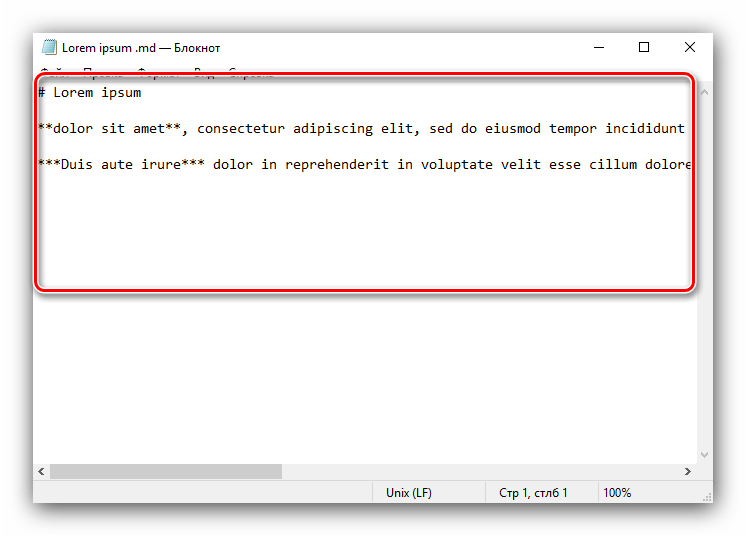
Вариант с «Блокнотом» подойдёт тем пользователям, которые не имеют возможности или желания устанавливать стороннее ПО.
Способ 3: Эмулятор Sega MegaDrive
Ещё один тип файлов MD – ROM-образы картриджей приставки Sega MegaDrive, известной также как Sega Genesis. Как правило, в формате MD распространяются игры японского региона, но встречаются и версии для американского и европейского рынков. С этими образами способен работать практически любой эмулятор данной платформы, мы же для примера воспользуемся приложением BlastEm.
-
Сразу после запуска приложения кликните по большой кнопке «Load ROM».
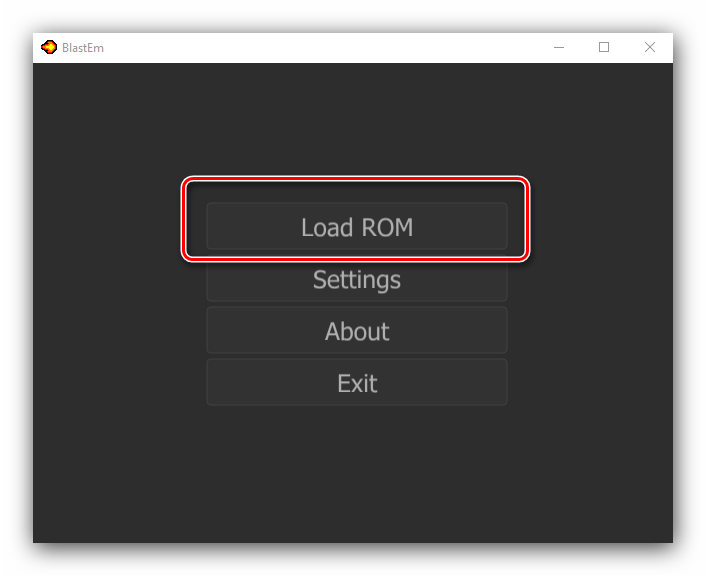
С помощью встроенного в эмулятор файлового менеджера перейдите к целевому файлу. Выделите его и нажмите «Open».

Готово – ROM-файл в формате MD будет запущен и готов к игре.
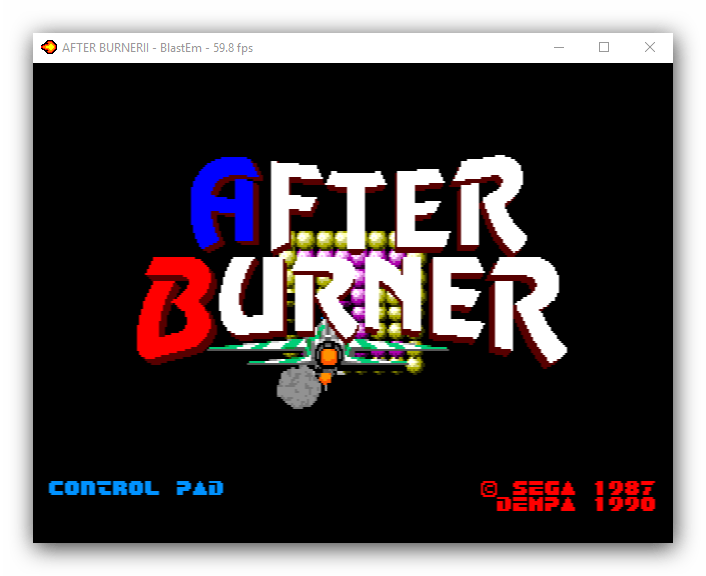
Если файл при запуске выдаёт ошибку, скорее всего он загружен не полностью или же вместо нормального образа вам попался хак (модифицированный тем или иным образом вариант), который данным эмулятором не поддерживается.
Способ 4: Autodesk FeatureCAM
Последний вариант файлов MD – проект для САПР FeatureCAM, которая с недавних пор является собственностью компании Autodesk. Открывать подобные файлы можно только в этой программе.
-
Запустите программу и подождите, пока комплекс подгрузит все требуемые для его работы компоненты. Далее воспользуйтесь кнопкой «Открыть другие документы» внизу слева основного окна.

По умолчанию поддержка файлов MD не включена, поэтому нужно переключить отображение в «Проводнике» всех файлов через соответствующее меню. Затем выберите требуемый документ и нажмите «Открыть».

Чертёж будет открыт для просмотра.

Autodesk FeatureCAM является единственной программой, способной открывать документы такого типа, что не слишком удобно, учитывая платную модель распространения и ограниченный срок действия пробной версии.
Заключение
Теперь вам известно, каким файлам может принадлежать расширение MD, а также то, какой софт следует использовать для их открытия. Как правило, принадлежность файла очень легко определить по его размеру – документы объёмом до 1 Мб скорее всего являются текстом в Markdown, от 1 до 10 Мб – ROM-образами «сеги», а при объёме 10 Мб и более точно представляют собой чертежи Autodesk FeatureCAM.
 Мы рады, что смогли помочь Вам в решении проблемы.
Мы рады, что смогли помочь Вам в решении проблемы.
Добавьте сайт Lumpics.ru в закладки и мы еще пригодимся вам.
Отблагодарите автора, поделитесь статьей в социальных сетях.
 Опишите, что у вас не получилось. Наши специалисты постараются ответить максимально быстро.
Опишите, что у вас не получилось. Наши специалисты постараются ответить максимально быстро.
Чем открыть MD?
Если вы не смогли открыть файл двойным нажатием на него, то вам следует скачать и установить одну из программ представленных ниже, либо назначить программой по-умолчанию, уже установленную (изменить ассоциации файлов). Наиболее популярным программным обеспечением для даного формата является программа Notepad++ (для ОС Windows) и программа MacroMates TextMate (для ОС Mac) — данные программы гарантированно открывают эти файлы. Ниже вы найдете полный каталог программ, открывающих формат MD для операционной системы Windows, Mac, Linux, Web.
Программы для открытия MD файлов
Чем открыть MD в Windows?
Mac
Linux
Web
Общее описание расширения
Файл MD относится к нескольким различным диалектам языка программирования Markdown. В таком текстовом файле применяется стандартное форматирование, а также может быть использована система включения встроенных текстовых символов, они и будут определять особенности форматирования, распределения параметров заголовков, отступов и так далее.
Что еще может вызывать проблемы с файлом?
Наиболее часто встречаемой проблемой, из-за которой пользователи не могут открыть этот файл, является неверно назначенная программа. Чтобы исправить это в ОС Windows вам необходимо нажать правой кнопкой на файле, в контекстном меню навести мышь на пункт «Открыть с помощью», а выпадающем меню выбрать пункт «Выбрать программу. «. В результате вы увидите список установленных программ на вашем компьютере, и сможете выбрать подходящую. Рекомендуем также поставить галочку напротив пункта «Использовать это приложение для всех файлов MD».
Другая проблема, с которой наши пользователи также встречаются довольно часто — файл MD поврежден. Такая ситуация может возникнуть в массе случаев. Например: файл был скачан не польностью в результате ошибки сервера, файл был поврежден изначально и пр. Для устранения данной проблемы воспользуйтесь одной из рекомендаций:
- Попробуйте найти нужный файл в другом источнике в сети интернет. Возможно вам повезет найти более подходящую версию. Пример поиска в Google: «Файл filetype:MD». Просто замените слово «файл» на нужное вам название;
- Попросите прислать вам исходный файл еще раз, возможно он был поврежден при передаче;
Знаете другие программы, которые могут открыть MD? Не смогли разобраться как открыть файл? Пишите в комментариях — мы дополним статью и ответим на ваши вопросы.
 Видео форматы
Видео форматы Аудио форматы
Аудио форматы Электронные книги
Электронные книги Текстовые форматы
Текстовые форматы Дисковые образы
Дисковые образы Табличные данные
Табличные данные Растровые изображения
Растровые изображения Векторные изображения
Векторные изображения Резервное копирование
Резервное копирование Raw
Raw Сжатые файлы
Сжатые файлы Файлы данных
Файлы данных Базы
Базы 3D Изображения
3D Изображения CAD файлы
CAD файлы Файлы разработчиков
Файлы разработчиков Зашифрованные файлы
Зашифрованные файлы Исполняемые форматы
Исполняемые форматы Шрифты
Шрифты Файлы игр
Файлы игр GIS, карты
GIS, карты Другие расширения
Другие расширения Форматы макетов
Форматы макетов Форматы плагинов
Форматы плагинов Файлы настроек
Файлы настроек Системные файлы
Системные файлы Веб форматы
Веб форматы
Чем открыть MDF файл

Вопрос о том, чем можно открыть файл формата mdf чаще всего возникает у тех, кто скачал игру в торренте и не знает, как ее установить и что такое этот файл. Как правило, имеется два файла — один в формате MDF, другой — MDS. В этой инструкции подробно расскажу о том, чем и как открыть такие файлы в разных ситуациях.
Что такое mdf файл?
Прежде всего, расскажу о том, что представляет собой файл mdf: файлы с расширением .mdf — это образы компакт-дисков CD и DVD, сохраненные в виде одного файла на компьютере. Как правило, для правильной работы данных образов также сохраняется файл MDS, содержащий служебную информацию — однако, если данного файла нет, ничего страшного — открыть образ у нас получится и так.
Какой программой можно открыть файл mdf
Существует множество программ, которые можно скачать бесплатно и которые позволяют открывать файлы в формате mdf. Стоит отметить, что «открытие» данных файлов происходит не совсем так, как открытие других типов файлов: при открытии образа диска, он монтируется в системе, т.е. у Вас как бы появляется новый привод для чтения компакт-дисков в компьютере или ноутбуке, куда вставлен диск, записанный в mdf.
Daemon Tools Lite
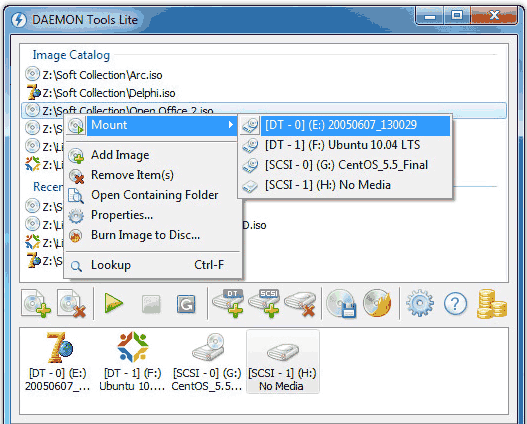
Бесплатная программа Daemon Tools Lite является одной из самых наиболее часто используемых программ для открытия различных типов образов дисков, в том числе и в формате mdf. Программу можно скачать бесплатно с официального сайта разработчика http://www.daemon-tools.cc/rus/products/dtLite
После установки программы, в системе появится новый привод для чтения компакт-дисков, или, иначе, виртуальный диск. Запустив Daemon Tools Lite, Вы можете открыть файл mdf и смонтировать его в системе, после чего пользоваться файлом mdf как обычным диском с игрой или программой.
Alcohol 120%

Еще одна отличная программа, позволяющая открыть файлы mdf — Alcohol 120%. Программа является платной, но Вы можете скачать и бесплатную версию данной программы с сайта производителя http://www.alcohol-soft.com/
Работает Alcohol 120% аналогично предыдущей описанной программе и позволяет монтировать образы mdf в системе. Кроме этого, с помощью данного программного обеспечения Вы можете записать образ mdf на физический компакт диск. Поддерживается Windows 7 и Windows 8, 32-битные и 64-разрядные системы.
UltraISO
С помощью UltraISO Вы можете как открывать образы дисков в самых разных форматах, включая mdf, так и записывать их на диски, изменять содержимое образов, извлекать его или конвертировать образы дисков разных типов в стандартные ISO образы, которые, к примеру, можно смонтировать в Windows 8 без использования какого-либо дополнительного программного обеспечения. Программа также является платной.
Magic ISO Maker
С помощью этой бесплатной программы Вы можете открыть mdf файл и конвертировать его в ISO. Также имеется возможность записи на диск, в том числе создание загрузочного диска, изменения состава образа диска и ряд других функций.
PowerISO
PowerISO является одной из самых мощных программ для работы с образами дисков, создания загрузочной флешки и других целей. Среди прочих функций — поддержка файлов в формате mdf — Вы можете открыть их, извлечь содержимое, преобразовать файл в ISO образ или записать на диск.
Чем открыть MDF на Mac OS X
Если Вы используете MacBook или iMac, то для того, чтобы открыть файл mdf Вам придется немного схитрить:
- Переименуйте файл, изменив расширение с mdf на ISO
- Смонтируйте образ ISO в системе с помощью дисковой утилиты
Все должно пройти успешно и это позволит Вам воспользоваться образом mdf без установки каких-либо программ.
Чем открыть файл MDF на Android

Вполне возможно, что когда-либо Вам потребуется получить содержимое файла mdf на андроид планшете или телефоне. Сделать это несложно — достаточно скачать бесплатную программу ISO Extractor с Google Play https://play.google.com/store/apps/details?id=se.qzx.isoextractor и получить доступ ко всем файлам, хранящимся в образе диска со своего андроид-устройства.
А вдруг и это будет интересно:
- Windows 10
- Android
- Загрузочная флешка
- Лечение вирусов
- Восстановление данных
- Установка с флешки
- Настройка роутера
- Всё про Windows
- В контакте
- Одноклассники
Почему бы не подписаться?
Рассылка новых, иногда интересных и полезных, материалов сайта remontka.pro. Никакой рекламы и бесплатная компьютерная помощь подписчикам от автора. Другие способы подписки (ВК, Одноклассники, Телеграм, Facebook, Twitter, Youtube, Яндекс.Дзен)
04.07.2016 в 15:40
Если имеется ввиду, что нужно просто открыть файл mdf для просмотра или редактирования его содержимого, то это одно дело.
05.02.2017 в 14:28
Будет что-нибудь про Alcohol50
03.09.2018 в 22:02
здрасте. я редко имею дело с образами и по этому мало в этом понимаю. так , я тут скачал образ mdf примерно 500мб смонтировал в демон тулз и в виртуальном приводе он составил 96мб, как это может быть ведь образ это своего рода архив, а архив разве может быть больше оригинала. (образ является игрой для приставки). или может образ поврежден? а, или все-таки возможно что образ бывает больше оригинала.
04.09.2018 в 19:08
Здравствуйте.
Да, бывает такое и тут есть пара объяснений:
1. Некоторые образы могут содержать не только данные, но и пустые сектора диска, который помещался в образ. например, когда вы делаете образ флешки 4 Гб в формате img, а на ней занято, допустим, 1 Гб, образ будет 4 Гб.
2. Для некоторых игровых дисков (со старыми играми) такое может быть вызвано тем, что на оригинальном диске игра занимала действительно те самые 96 Мб, а остальное пространство диска было отдано под музыку в формате обычного Audio CD. Я давно с такими не сталкивался, но если память не изменяет, они именно так и выглядели эти диски на компьютере — как будто там совсем немного данных, хотя по факту занят он под завязку, просто музыка не учитывается.
Кстати, если второй мой вариант верен, то музыкальные плееры, работающие с CD, смогут воспроизводить музыку со смонтированного диска, начиная со второй дорожки (первая — как раз данные).
03.04.2020 в 17:11
Alcohol 120% — будьте осторожны с этой программой. Скачал с оф-сайта.
При установке она предупредила — пользование программой возможно, если вы разрешите использовать мощности компьютера в свободное время (скорее всего майнинг криптовалют). Я выбрал — НЕ согласен.
Однако после инсталляции Windows выдал такое сообщение: Ошибка 255, инсталляция не была завершена, тк файл содержит вирус или нежелательную программу.
Т.е. что-то установить она всё-таки пыталась…
23.12.2020 в 22:11
Я не знаю, может быть, статья просто устарела. Дата написания все же стоит 2013 год. Но! Способ, описанный для MacOS подходит и для Windows 10. И не надо никаких программ качать. Просто переименовать расширение файла в ISO и открыть проводником.
Чем открыть md5
Latest Version: 3.3
What is Md5Checker?
Md5Checker is a free, faster, lightweight and easy-to-use tool to manage, calculate and verify MD5 checksum of multiple files/folders (Screenshots):
- Calculate and display MD5 checksum of multiple files at one time.
- Use MD5 checksum to fleetly verify whether files have been changed.
- Load, save, add, remove and update MD5 checksum conveniently.
- It is about 300 KB and does not require any installation (portable).
What is MD5 checksum?
MD5 checksum (MD5 hash) is a type of digests of files. It will become totally different if any modification has been made to the file, even a byte.
Why should I use Md5Checker?
- To verify the integrity of downloaded files: With Md5Checker, user can calculate MD5 checksum of downloaded files and compare them with provided when downloading via HTTP, FTP, P2P, etc.
- To detect unknown viruses: Only-for-existing-viruses DB based anti-virus programs can rarely detect all emerged new (i.e. not in the DB) viruses in time. As a supplement, Md5Checker checks whether files are original. By that user can detect any change of file including virus infection.
- To make sure that the installation files are secure: System will be re-infected by viruses time and again while reinstalling software if the installation file had been infected. To avoid this, Md5Checker user can calculate and save the MD5 checksum right after downloaded/copied installation files, i.e. make sure these files are original (This step can be skipped if there are MD5 checksum downloaded/copied along with these files), and verify these files again upon using them.
- To make sure that files in a removable storage device are secure: In order to avoid bringing in viruses from using the removable storage device, Md5Checker user can calculate, save MD5 checksum in advance and verify files afterwards in the device. It is also a good idea to copy Md5Checker into the device to be able to check files anywhere and anytime. Note: Don’t forget to check the copied Md5Checker.
- To check out the security status of the system: It will indicate that the system was infected if the MD5 checksum of one executable file was changed without any action.
- To find out the virus source: It will indicate that one executable file is the virus source if the MD5 checksum of other several executable files have changed unexpectedly after executed this file.
- To calculate MD5 checksum for publishing: File distributors and software authors can use Md5Checker to calculate MD5 checksum of their files and publish them on the website.
Md5Checker
- Md5Checker
Md5Checker is a free, faster, lightweight and easy-to-use tool to manage, calculate and verify MD5 checksum of multiple files/folders.
Обновление прошивки на Android-автомагнитоле
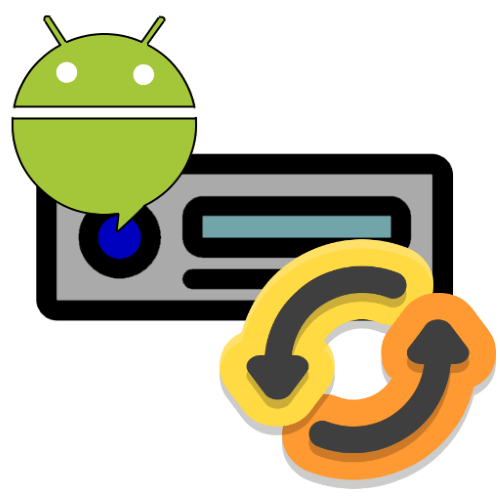
Внимание! Все дальнейшие действия вы выполняете на свой страх и риск!
Этап 1: Подготовка
Перед началом прошивки устройства нужно произвести некоторые операции: узнать его точную модель и загрузить файлы обновлений, а также подготовить флешку или карту памяти.
-
Первым делом следует определить конкретную модель вашей автомагнитолы. Самое простое решение этой задачи заключается в использовании настроек девайса – откройте его главное меню и тапните по соответствующей иконке.
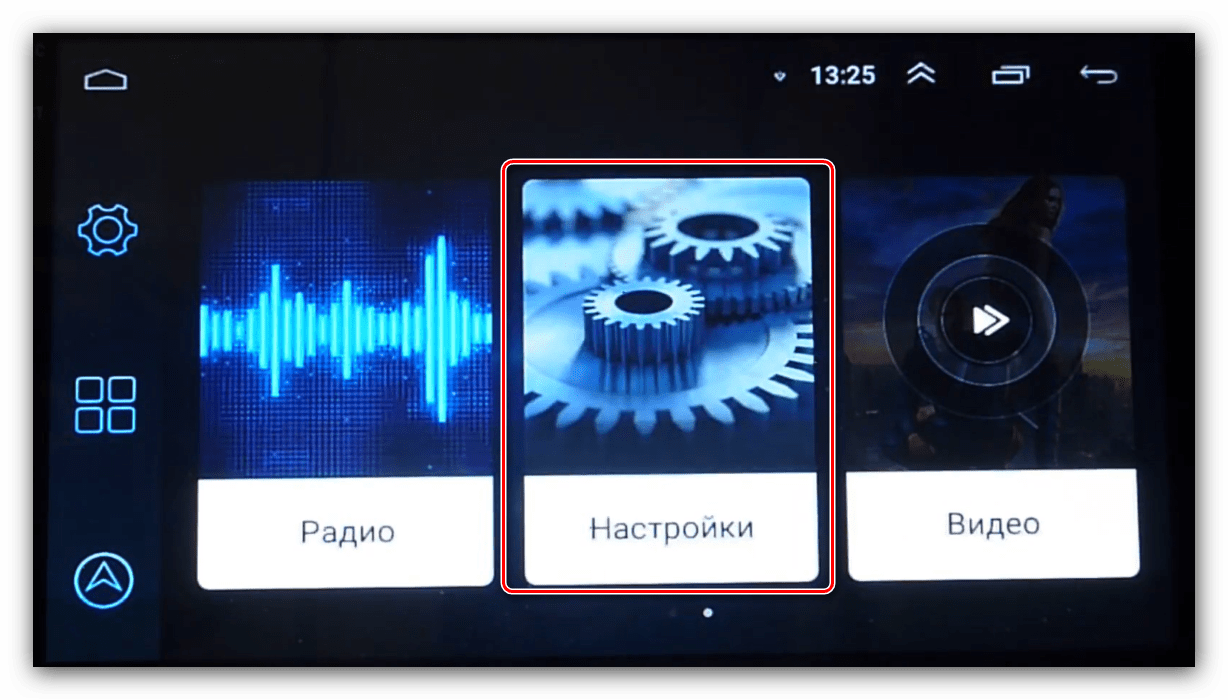
Пролистайте параметры до пункта «Информация» и перейдите к нему.

Далее поищите опцию «MCU» – там будут нужные нам сведения.

Альтернативный вариант – открыть «Android настройки».

Далее воспользуйтесь пунктом «О телефоне».

В строке «Система» будут размещены нужные сведения.

- объём – не менее 8 Гб;
- файловая система – FAT32;
- тип коннектора – желательно USB 2.0, который медленнее, но более надёжный.
Отформатируйте накопитель, затем распакуйте архив с файлами прошивки в его корень.
В некоторых моделях магнитолы обновление софта происходит с удалением всех пользовательских данных, поэтому озаботьтесь созданием резервной копии, если в этом есть необходимость.
Подробнее: Как сделать резервную копию Android-устройства перед прошивкой
Нередко они также сбрасывают конфигурацию в процессе, поэтому не лишним будет сделать и бэкап настроек. Откройте параметры устройства и поищите пункт «Настройки автомобиля». Если он отсутствует, переходите к прошивке, но если таковой есть, тапните по нему.


Для доступа к ним понадобится ввести пароль. Эту информацию можно найти в документации к устройству либо попробуйте ввести универсальную комбинацию 668811 .

Среди настроек найдите пункт «Информация о конфигурации» и перейдите к нему.

Откроется всплывающее окно с параметрами – сфотографируйте их или запишите.

Этап 2: Прошивка
Теперь переходим непосредственно к прошивке магнитолы.
- Вставьте флешку в USB-порт.
- Дальше есть два варианта. Первый – магнитола самостоятельно определит наличие файлов прошивки и предложить произвести обновление, нажмите «Start», затем переходите к шагу 5.

Другой вариант заключается в установке обновлений вручную. Для этого откройте путь «Настройки» – «Система» – «Обновления», или же «Система» – «Расширенные настройки» – «Обновление системы».

Будет предложено выбрать источник, укажите «USB». Дополнительные опции в этом случае лучше не трогать.

Начнётся операция обновления системного ПО – подождите, пока она завершится. После появления сообщения об удачном обновлении магнитола начнёт перезагрузку, извлеките флешку.

Обновление основной прошивки завершено.
Решение некоторых проблем
Рассмотрим возможные сбои, которые возникают в процессе выполнения инструкции выше.
Магнитола не видит флешку
Если устройство не распознаёт USB-накопитель, выполните следующее:
- Проверьте работоспособность носителя – возможно, он вышел из строя. При обнаружении неполадок просто замените его.
- Подключите носитель к компьютеру и проверьте файловую систему – возможно, вместо FAT32 вы использовали что-то другое. В такой ситуации просто отформатируйте флешку в нужный вариант.
Флешка видна, но магнитола не видит прошивку
Если гаджет не может распознать файлы обновлений, причин у этого две – вы загрузили данные для другой модели или же распаковали их не полностью либо не в корень флешки. Решить проблему можно так:
- Отсоедините USB-носитель от магнитолы и подсоедините его к ПК либо ноутбуку. Проверьте местоположение файлов, их количество и размеры.
- Также, если присутствует документ сверки хэш-сумм в формате MD5, сверьте данные с его помощью.
Подробнее: Чем открыть MD5
Проблемы в процессе прошивки Android-автомагнитол возникают редко.
 Мы рады, что смогли помочь Вам в решении проблемы.
Мы рады, что смогли помочь Вам в решении проблемы.
Добавьте сайт Lumpics.ru в закладки и мы еще пригодимся вам.
Отблагодарите автора, поделитесь статьей в социальных сетях.
 Опишите, что у вас не получилось. Наши специалисты постараются ответить максимально быстро.
Опишите, что у вас не получилось. Наши специалисты постараются ответить максимально быстро.











